Bästa sättet att spegla Android-skärmen på PC trådlöst
Med enkla ord är skärmspegling ett sätt att spegla skärmarna på två enheter med varandra. Du kan till exempel spegla din Android-telefonskärm på datorn och tvärtom. I den här artikeln kommer tittarna att få veta hur man speglar en Android-skärm på PC trådlöst eller via en USB-kabel.
Screen Mirroring är ganska användbart på många sätt. Det låter dig visa skärmen på din Android-telefon, surfplatta eller PC på en annan enhet via en trådbunden eller trådlös anslutning mellan båda enheterna. I dagens liv är inte alla bekanta med skärmspeglingsteknik.
Del 1: Vad är skärmspegling?
Screen Mirroring är en sådan teknik som tillåter dig att visa ditt innehåll från din enhet till en annan enhet. I fallet med skärmspegling av Android till PC, kan detta göras genom både trådlösa och trådbundna anslutningar. Samtidigt kan skärmspegling göras när en enhet kontinuerligt skickar kopian av sin skärm till en annan riktad enhet samtidigt.
I ett möte eller en presentation spelar skärmspegling en viktig roll genom att hjälpa teammedlemmar att undvika komplexa inställningar och dela sina skärmar omedelbart. Dessutom stöder skärmspegling BYOD-modellen, det vill säga ‘Bring Your Own Device’. Anledningen till att stödja denna modell är att sänka kostnaderna och öka effektiviteten.
Del 2: Förutsättningar för Android Screen Mirroring
För att lyckas casta Android-skärmen till PC bör apparna för skärmspegling fungera korrekt. För detta ändamål rekommenderas det att göra vissa inställningar på din Android-enhet. Inställningsstegen för att aktivera både utvecklaralternativ och USB-felsökning diskuteras nedan:
Aktivera utvecklaralternativ
Steg 1: Öppna appen ‘Inställningar’ på din Android-telefon och välj ‘System’-inställningar från listan. Klicka nu på alternativet ‘Om telefon’ från toppen av skärmen.
Steg 2: Nu måste du rulla ner och klicka på alternativet ‘Byggnummer’ fem gånger.
Steg 3: Fortsätt tillbaka till ‘System’-inställningarna, där du hittar ett ‘Utvecklare’-alternativ.
Aktivera USB-felsökning
Steg 1: Öppna först din Android-telefon ‘Inställningar’ och gå till ‘System’ -inställningar. Klicka nu på alternativet ‘Utvecklare’ på nästa skärm.
Steg 2: Gå nu ner och slå på alternativet ‘USB Debugging’.
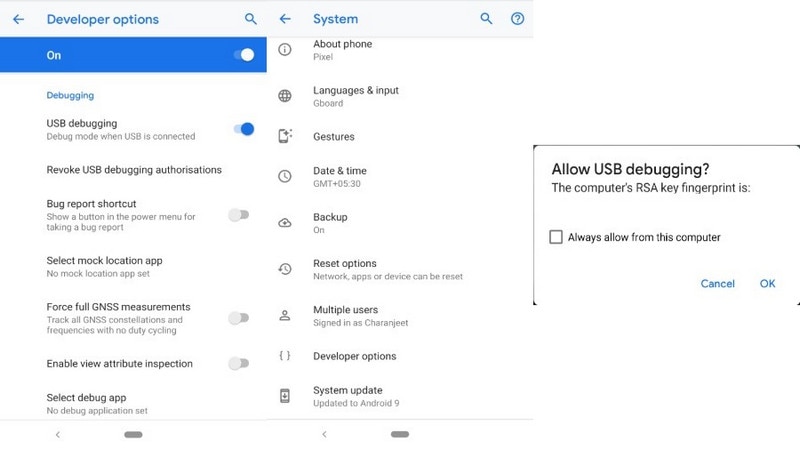
Del 4: Effektivt och snabbt trådlöst Android Screen Mirroring Tool – MirrorGo
Om du letar efter en avancerad upplevelse av att spegla din Android-enhet med datorn, Wondershare MirrorGo har en intelligent lösning med effektivitet. Oavsett om du presenterar din affärsidé över en stor skärm eller tycker om att spela med dina vänner, erbjuder MirrorGo en snabb och enkel lösning för att enkelt spegla din enhet.

Wondershare MirrorGo
Spegla din Android-enhet till din dator!
- Använda Speltangentbord för att mappa tangenterna över ditt tangentbord till en Android-enhet.
- Hantera och styr enkelt din Android-telefon över datorn med hjälp av kringutrustning.
- MirrorGo möjliggör en enkel väg för att överföra filer mellan datorn och Android-enheten.
- Användare kan spela in sina skärmar med hjälp av verktygen som finns på MirrorGo.
För att förstå den enkla processen att spegla din Android-skärm över datorn måste du följa stegen som förklaras enligt följande:
Steg 1: Ladda ner, installera och starta
Användare uppmanas att ladda ner den senaste versionen av MirrorGo från deras officiella webbplats. När det är installerat startar du programmet på datorn.
Steg 2: Samma Internetanslutning
Användaren måste se till att datorn och Android-enheten är anslutna över samma Wi-Fi-anslutning. När du är klar trycker du på alternativet ‘Spegla Android till PC via Wi-Fi’ längst ned i programmets gränssnitt.
Steg 3: Anslut via USB via misslyckad anslutning
Om användaren misslyckas med att spegla enheten direkt via Wi-Fi kan de ansluta sin Android-enhet till datorn via USB. Innan dess är det viktigt att aktivera USB-felsökning över Android-enheten för framgångsrik anslutning. När telefonen visas under ‘Välj en enhet att ansluta’ kan du ta bort Android-telefonen från USB-anslutningen.
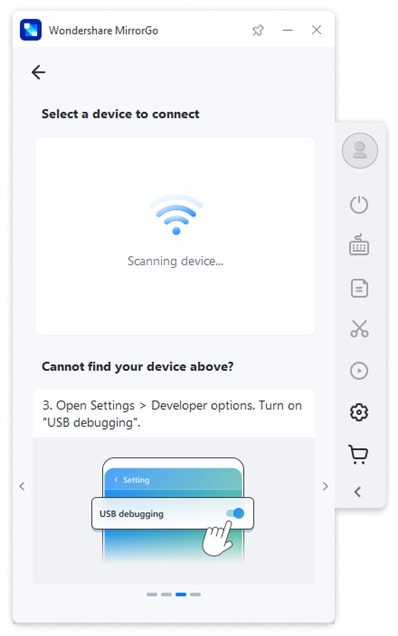
Steg 4: Spegel och kontroll
Över val av enhet för anslutning skapas en spegelplattform på PC:n, och användaren kan nu enkelt hantera och styra Android-skärmen över PC:n.

Del 3: Sätt att skärmspegla Android med USB-kabel
I den här delen av artikeln kommer vi att diskutera de mest effektiva sätten att spegla Android-skärmen på PC via USB-kabel. Dessa sätt inkluderar effektiva applikationer som Vysor och ApowerMirror. Båda dessa applikationer tillåter en trådbunden USB-kabelanslutning mellan två enheter för skärmspegling.
3.1 Screen Mirror Android som använder Vysor
Vysor är en ersättningsskärmsspegelapplikation som hjälper dig att styra din Android-enhet via en bärbar dator eller PC. Genom att använda Vysor kan du spela spel, projicera ditt innehåll i möten eller presentationer, dela data, etc., genom skärmspegling.
Nåväl, fördelarna med denna skärmspeglingsapplikation inkluderar en större skärmstorlek, en högupplöst spegel och inget obligatoriskt krav på root-åtkomst. Den stöder även Windows, GNU/LINUX och macOS. Några av stegen nedan visar dig hur du gör skärmspegling av Android till PC eller bärbar dator med Vysor.
Steg 1: Ladda bara ner Vysor-appen från din ‘Google Play Store’-applikation på din Android-enhet.
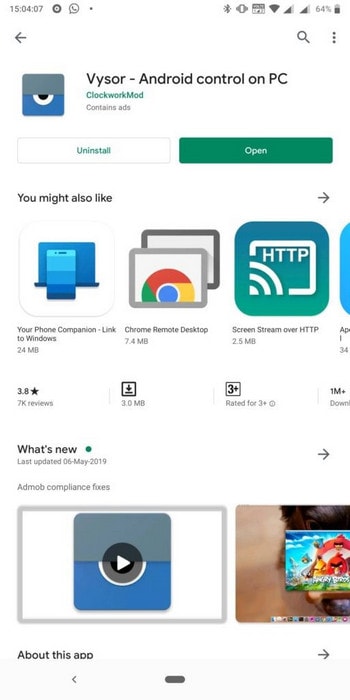
Steg 2: Nu måste du ladda ner Vysor-applikationen för din PC eller bärbara dator för att komma åt skärmspegling. Vysor är tillgängligt för alla Mac, Chrome, Windows och Linux.
Steg 3: Efter fullständig nedladdning kan du nu ansluta din Android-enhet till en PC med en USB-kabel eller Micro-USB.
Steg 4: Efter en lyckad anslutning kan du nu öppna appen ‘Vysor’ på din Android-enhet för att kontrollera grundinställningarna. Under den grundläggande installationsproceduren måste du aktivera alternativet ‘USB-felsökning’. Du kan hitta den i ‘Utvecklaralternativen’ för att Vysor-appen ska fungera korrekt.
Steg 5: Du måste tillåta USB-felsökning för din PC efter att du har öppnat Vysor. Du behöver bara välja ‘Ok’ från rutan som visas på skärmen på din Android-enhet.
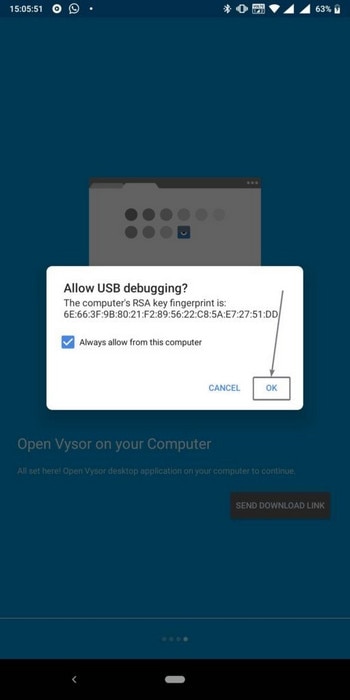
Steg 6: Du kan nu se ditt Android-enhetsnamn på din PC i Vysor-appen. Du behöver bara klicka på alternativet ‘Visa’ för att se din Android-enhet.
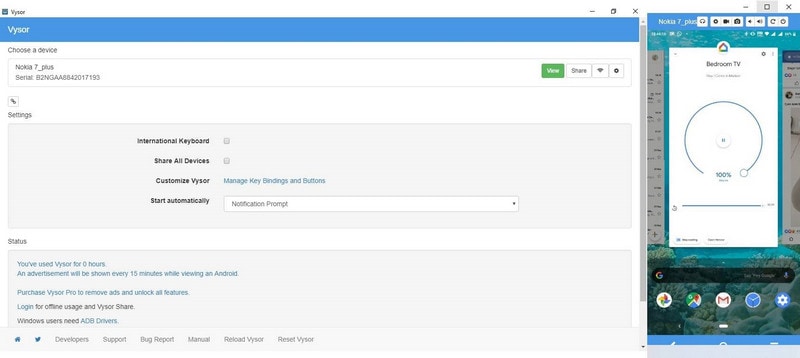
3.2 Styr Android-skärmen med ApowerMirror
ApowerMirror räknas som en av de bästa skärmspeglingsapplikationerna bland alla andra. Den här appen tillämpar huvudsakligen den vanliga speglingstekniken som är anledningen till dess ultimata speglingsupplevelse. Du måste följa några steg som listas nedan för att casta Android-skärmen till PC via ApowerMirror:
Steg 1: Öppna appen ‘Inställningar’ på din Android-enhet och scrolla ner längst ned på sidan för att se inställningarna för ‘Utvecklaralternativ’. Kontrollera nu alternativet ‘USB-felsökning’ ytterligare och slå på det.
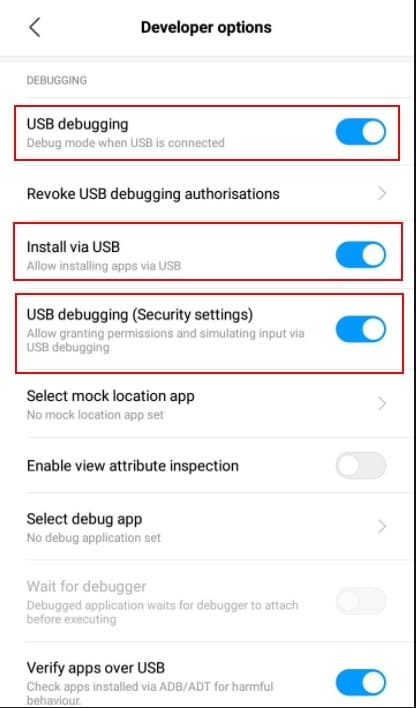
Steg 2: I det här steget måste du ladda ner ApowerMirror på din PC och installera dess inställningar. Öppna nu appen från skrivbordet.
Steg 3: Använd nu en USB-kabel för att ansluta din Android-enhet till din PC. Efter det, kontrollera meddelandet som visas på din Android-enhet. Börja speglingsprocessen genom att klicka på alternativet ‘Starta nu’ i det meddelandet.
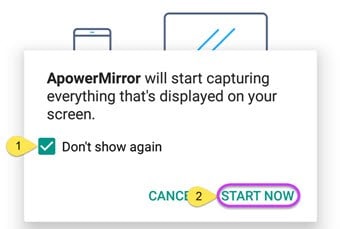
Steg 4: Äntligen kan du nu underhålla dig själv på en mycket större skärm genom att styra din Android-enhet.
Slutord:
Den här artikeln täcker allt om skärmspegling och dess arbete med behovet av att casta Android-skärm till PC. Vi har diskuterat konceptet med skärmspegling både med trådbunden eller trådlös anslutning. Med hjälp av den här artikeln kan du nu dela din Android-skärm på en bärbar dator eller PC och kan dela data som dokument, bilder, spel etc.
Dessutom introducerar Wondershare oss till programvara som MirrorGo. Det hjälper oss att bygga en trådlös anslutning mellan enheter som vi vill ansluta för skärmspeglingsändamål.
Senaste artiklarna
